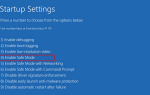Jesteśmy w środku sezonu, a większość graczy już stworzyła skład drużyny Ultimate Team. Jednak pomimo tego, że FIFA 17 ma już kilka lat, niektórzy gracze nadal mają problemy z grą.
Jednym z najczęstszych problemów nie tylko w FIFA 17, ale także w każdej innej grze z serii jest problem z jej uruchomieniem.
Jest to prawdopodobnie najpoważniejszy problem w grze FIFA, z którym możesz się zmierzyć, ponieważ nie możesz nawet zostać narażony na inne błędy, jeśli nie możesz uruchomić gry.
Mając to na uwadze, wędrowaliśmy po Internecie w poszukiwaniu odpowiedzi i znaleźliśmy kilka z nich, które mogą rozwiązać problem. Jeśli więc nie możesz uruchomić FIFA 17, czytaj dalej ten artykuł.
Co mogę zrobić, jeśli FIFA 17 nie uruchamia się w systemie Windows 10? Najłatwiejszym rozwiązaniem jest aktualizacja sterowników. Zwykle problem może powodować przestarzały sterownik lub niezgodny. Następnie zainstaluj dodatek Service Pack dla systemu Windows 7, a następnie napraw pakiety VC ++.
Aby dowiedzieć się, jak to zrobić, sprawdź poniższe kroki.
Jak naprawić błąd FIFA 17, który nie uruchamia się w systemie Windows 10
- Uruchom grę jako administrator
- Zaktualizuj sterowniki
- Upewnij się, że spełniasz minimalne wymagania systemowe
- Zainstaluj dodatek Service Pack dla systemu Windows 7
- Napraw pakiety VC ++
Rozwiązanie 1 — Uruchom grę jako administrator
Wielu członków społeczności EA / FIFA sugeruje, że uruchomienie gry jako administrator rozwiązuje problem z uruchomieniem. To jest dokładnie pierwsza rzecz, którą powinieneś spróbować. A jeśli nie jesteś pewien, jak to zrobić, postępuj zgodnie z tymi instrukcjami:
- Kliknij prawym przyciskiem myszy Skrót na pulpicie do gry FIFA 17.
- Wybierz Nieruchomości.
- Kliknij na Zgodność i zaznacz pole u dołu w obszarze Poziom uprawnień, gdzie jest napisane Uruchom ten program jako administrator.
- Kliknij dobrze.
Po ustawieniu gry do działania w tym trybie zgodności, spróbuj uruchomić ją ponownie. Jeśli problem nadal występuje, przejdź do innego rozwiązania.
Rozwiązanie 2 — Zaktualizuj sterowniki
Ponieważ FIFA 17 jest stosunkowo złożoną grą, wymaga zainstalowania najnowszych sterowników na komputerze. Jeśli więc od jakiegoś czasu nie aktualizujesz sterownika karty graficznej, czas na sprawdzenie.
Jeśli nie masz pewności, jak zaktualizować sterowniki karty graficznej, wykonaj następujące instrukcje:
- Idź do Szukaj, wpisz devicemng, i otwórz Menedżera urządzeń.
- Znajdź napęd karty graficznej na liście zainstalowanego sprzętu.
- Kliknij sterownik prawym przyciskiem myszy i wybierz Zaktualizuj oprogramowanie sterownika…
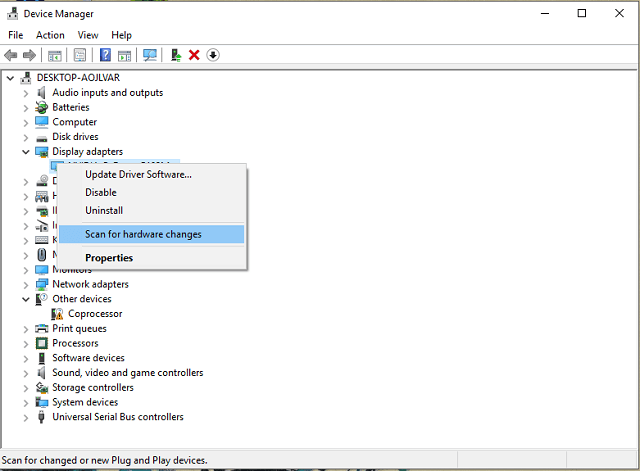
- Jeśli aktualizacja jest dostępna, automatycznie zaktualizuje sterownik, więc postępuj zgodnie z nią
W komputerze może znajdować się inny sprzęt, który wymaga aktualizacji. W takim przypadku zapoznaj się z naszym artykułem na temat aktualizacji sterowników w systemie Windows 10, aby uzyskać dodatkowe informacje.
Rozwiązanie 3 — Upewnij się, że spełniasz minimalne wymagania systemowe
To prawdopodobnie brzmi głupio, ale wiele osób zwykle nie zwraca uwagi na konfigurację swojego komputera i to, czy jest on kompatybilny z określoną grą.
Tak jest również w przypadku FIFA, ponieważ niektórzy gracze dowiedzieli się, że ich komputery nie obsługują gry.
Minimalne wymagania systemowe gry FIFA 17 to:
- System operacyjny: Windows 7 (SP1) /8.1/10 — 64-bit
- Procesor: Intel Core i3-2100 @ 3,1 GHz lub AMD Phenom II X4 965 @ 3,4 GHz
- RAM: 8 GB
- Wymagane miejsce na dysku twardym: 50,0 GB
- Minimalne obsługiwane karty graficzne: NVIDIA GTX 460 lub AMD Radeon R7 260
- DirectX: 11,0
Jeśli więc dowiedziałeś się, że gra wymaga więcej niż komputer jest w stanie zapewnić, być może nadszedł czas na aktualizację.
Rozwiązanie 4 — Zainstaluj dodatek Service Pack dla systemu Windows 7
Mówiąc o kompatybilności, jak widać z powyższej listy wymagań systemowych, FIFA 17 nie jest kompatybilna z oryginalną wersją systemu Windows 7, ponieważ na komputerze musi być zainstalowany dodatek Service Pack 1.
To jest właśnie główne źródło problemów z uruchamianiem dla graczy, którzy nadal korzystają z systemu Windows 7.
Jeśli więc uruchomisz oryginalną wersję systemu Windows 7 i nie uruchomisz FIFA 17, koniecznie zaktualizuj dodatek Service Pack 1! Link do pobrania oraz dodatkowe instrukcje i informacje można znaleźć w witrynie Microsoft.
W systemach Windows 8 i Windows 10 możesz spróbować uruchomić go w trybie zgodności, jeśli inne rozwiązanie zawiedzie.
Rozwiązanie 5 — Napraw pakiety VC ++
Pakiet redystrybucyjny Microsoft Visual C ++ jest niezbędny do prawidłowego działania gry. Czasami pakiety VC ++ mogą być uszkodzone i wymagać naprawy. Aby to zrobić, wykonaj następujące czynności:
- W polu wyszukiwania Windows wpisz Panel sterowania i uderzył Wchodzić.
- W Panelu sterowania, w obszarze Programy kliknij Odinstaluj program.

- W nowym oknie, które się pojawi, wyszukaj wszystko Microsoft C ++ Redystrybucyjny paczki
- Kliknij każdy z nich prawym przyciskiem myszy i wybierz Zmiana.
- Kiedy redystrybucyjny Microsoft C ++ Ustawiać pojawi się, kliknij Naprawic.
- Trafienie Blisko po zakończeniu instalacji.
- Powtórz krok dla każdego pakietu C ++, który masz.
To wszystko, jak widać, głównym powodem niepowodzenia uruchomienia FIFA 17 są głównie problemy ze zgodnością z systemem. Po wykonaniu niektórych z tych rozwiązań jesteśmy pewni, że będziesz mógł ponownie uruchomić grę (lub po raz pierwszy).
Jeśli interesuje Cię nowsza wersja gry i jej problemy, zalecamy sprawdzenie tych niesamowitych przewodników:
- Błędy w FIFA 18: awarie gry, rozłączenie serwera, dźwięk nie działa i wiele więcej
- Jak naprawić błędy FIFA 19 na komputerze z systemem Windows
- Co zrobić, jeśli kontroler FIFA nie działa na komputerze PC
Jeśli masz dodatkowe pytania, sugestie lub znasz inne rozwiązanie, którego nie wymieniliśmy w tym artykule, daj nam znać w sekcji komentarzy poniżej.

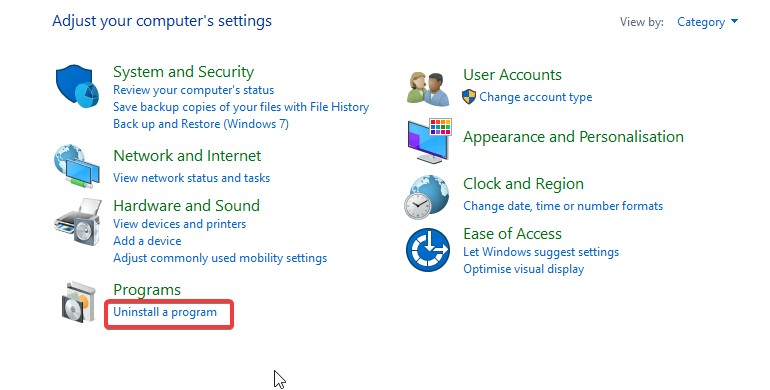
![FIFA 17 nie uruchomi się [PRZEWODNIK FIX STEP-BY-STEP]](https://pogotowie-komputerowe.org.pl/wp-content/cache/thumb/33/60827510f4b1e33_320x200.png)
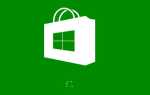
![Nie udało się skontaktować z serwerem kluczy produktu Steam [SIMPLE FIX]](https://pogotowie-komputerowe.org.pl/wp-content/cache/thumb/5a/511d877f5793b5a_150x95.jpg)